Nered je na stolnoj površini stvaran i nije samo toikone koje istroše radnu površinu. Tada je otvorena jedna previše aplikacija i prozora. Kretanje po njima je zamorno i pokušavanje pronalaska određenog prozora često je teško. Zato preglednici imaju sučelje s karticama, ali to je jedina vrsta aplikacije. sastati Groupy; to je 9 USD99 aplikacija koja omogućuje grupiranje aplikacija u jedan prozor u sustavu Windows 10. Dobivate uredno sučelje s karticama koje vam omogućuje prebacivanje između aplikacija. Groupy vam daje mogućnost grupiranja svih aplikacija zajedno ili jednostavno grupiranje različitih prozora iste aplikacije zajedno. U stvari, omogućuje vam dodavanje sučelja s karticama aplikacijama koje nemaju matično sučelje s karticama.
Preuzmite i instalirajte Groupy. Aplikacija ima besplatnu probnu verziju koju možete koristiti 30 dana, a ako vam se sviđa aplikacija, možete je kupiti kasnije.
Grupiranje aplikacija u jedan prozor
Instalirajte Groupy i on će vam reći kako grupiratiaplikacije u jedan prozor. Prema zadanim postavkama, sve što morate učiniti da biste grupirali aplikacije u jedan prozor jest povuci i ispusti jedan prozor u drugi. To može biti kontra intuitivno jer ponekad želite samo pomaknuti prozor aplikacije. Zbog toga vam Groupy omogućuje omogućavanje opcije pri čemu se aplikacije grupiraju samo ako držite tipku Shift dok ih povlačite i spuštate.

Također možete prilagoditi koji su prozoriautomatski grupirani zajedno. Možete grupirati prozore iste aplikacije zajedno tako da omogućite opciju "Automatsko grupiranje identičnog prozora zajedno, osim u drugoj grupi".
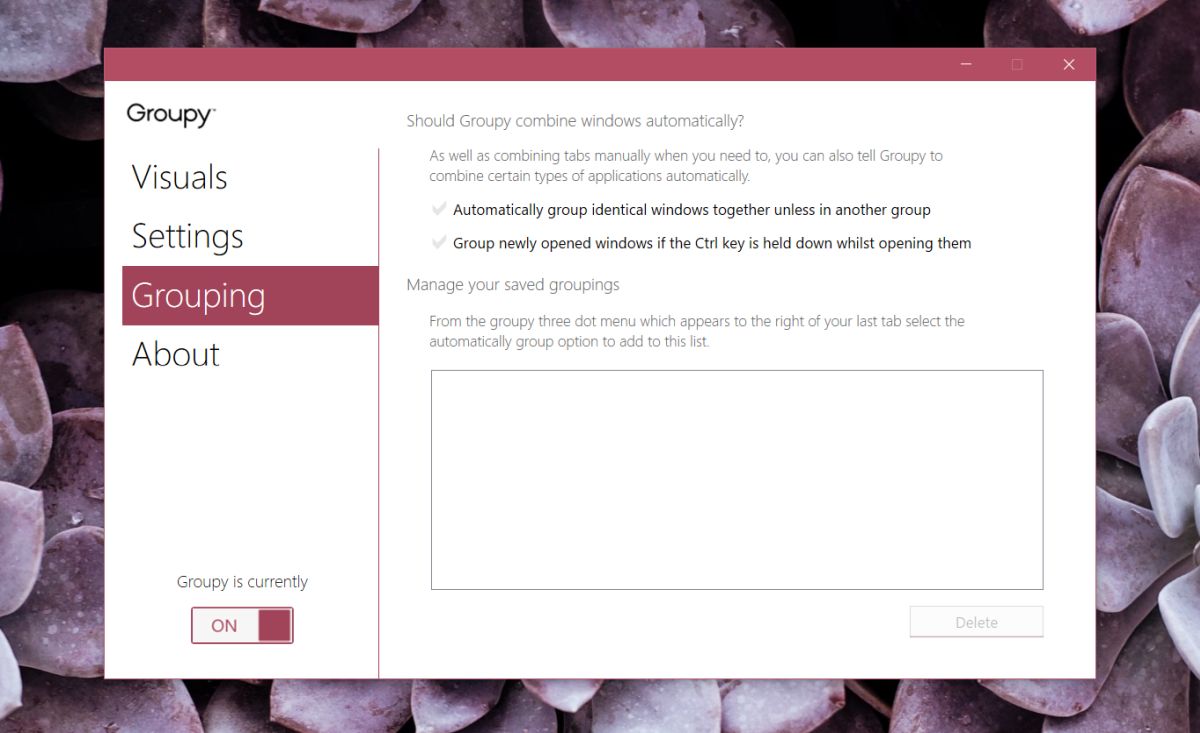
Da biste grupirali prozore, samo povucite i ispustite jedan preko drugog.
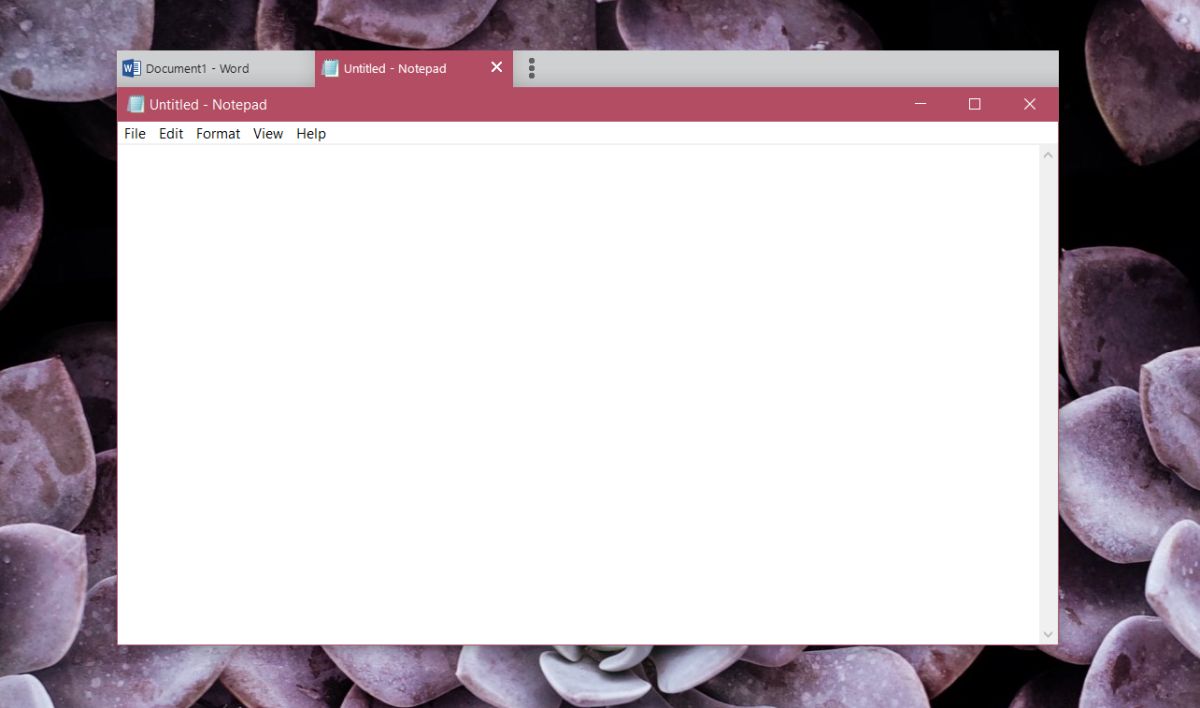
Groupy vam omogućuje automatsko dodavanje svih prozora određene aplikacije u grupu ili isključivanje svih ostalih.
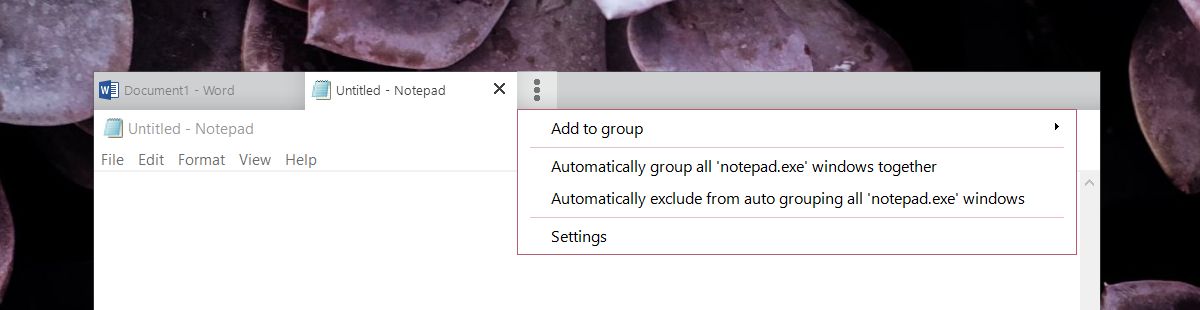
Dok će vam Groupy dopustiti grupiranje aplikacija u apojedinačni prozor, to neće utjecati na njihov izgled na programskoj traci. Na primjer, ako grupirate MS Word dokument i datoteku bilježnice, obojica će se i dalje pojaviti kao vlastite ikone pojedinačnih aplikacija na programskoj traci i možete ih koristiti za prelazak na njihove odgovarajuće aplikacije. Uz to, aplikacije i dalje održavaju svoju individualnost u grupiranom prozoru, na primjer, možete zatvoriti jednu aplikaciju iz grupe, a sve ostale držati otvorenima.
Sučelje s karticama sustava Windows
Groupy dobro radi i zarađuje svojih 9 USD.99 oznake, međutim, ako ne želite kupiti aplikaciju, ali biste željeli ovu značajku u sustavu Windows, pričekajte nekoliko mjeseci. Microsoft dodaje sučelje s pločicama na vrlo nekoliko aplikacija u sustavu Windows 10. To se neće usporediti s Groupy. Aplikacija očito ima superiorne mogućnosti, ali izvorna značajka Windows 10 bit će besplatna. macOS Serra već vam omogućuje spajanje prozora aplikacija pa će možda sustav Windows 10 moći napraviti usporedivu značajku.






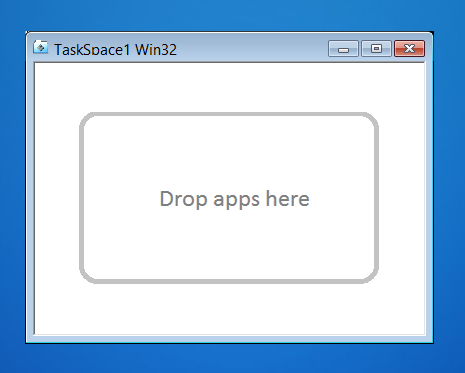






komentari